Di media sosial seperti Instagram, Facebook dan TikTok, ada satu tren yang cukup menarik, yaitu mengedit foto dengan menambahkan emoji ke dalamnya.
Biasanya foto yang di edit dengan gaya seperti ini ialah foto selfie, stiker emoji dibuat menutupi beberapa area wajah seperti pipi, bibir dan kening.
Yang sering menggunakan editing foto seperti ini biasanya adalah para cewek, namun tidak sedikit juga cowok yang ikut mengedit fotonya seperti ini.
Nah, untuk Sobat Androbuntu yang ingin mengedit fotonya menjadi seperti itu juga, kamu dapat menggunakan cara dibawah ini.
Baca juga: Cara Mengubah Ukuran Foto Menjadi 4x6 di Picsart
Aplikasi Apa yang Digunakan?
Sebelum masuk ke tutorial utama, beberapa diantara kamu mungkin bertanya “aplikasi apa yang digunakan untuk mengedit foto seperti itu?”.
Dalam tutorial ini, aplikasi yang kami gunakan ialah Picsart. Ini merupakan aplikasi gratis yang tersedia baik untuk Android maupun iOS.
Aplikasinya cukup simpel untuk digunakan, namun memiliki fitur yang lengkap, sehingga kita dapat melakukan banyak jenis edit foto di aplikasi ini.
Salah satu yang akan kita lakukan adalah tentu menambahkan stiker ke dalam wajah di foto.
Lantas, apakah ada aplikasi lain selain Picsart yang dapat digunakan? Tentu saja ada.
Untuk mengetahui aplikasi apa saja selain Picsart untuk membuat foto seperti pada tutorial ini, kamu dapat cek pada bagian akhir artikel.
Namun agar dapat mengikuti tutorial ini dengan baik, saya sarankan untuk menggunakan aplikasi Picsart.
Cara Menambahkan Emoji ke Foto di Picsart
Yang pertama harus dilakukan adalah membuka aplikasi Picsart. Jika belum punya, silahkan unduh di App Store atau Play Store.
Di halaman awal aplikasi Picsart, ketuk tombol + lalu pilih foto dari galeri yang ingin di edit.
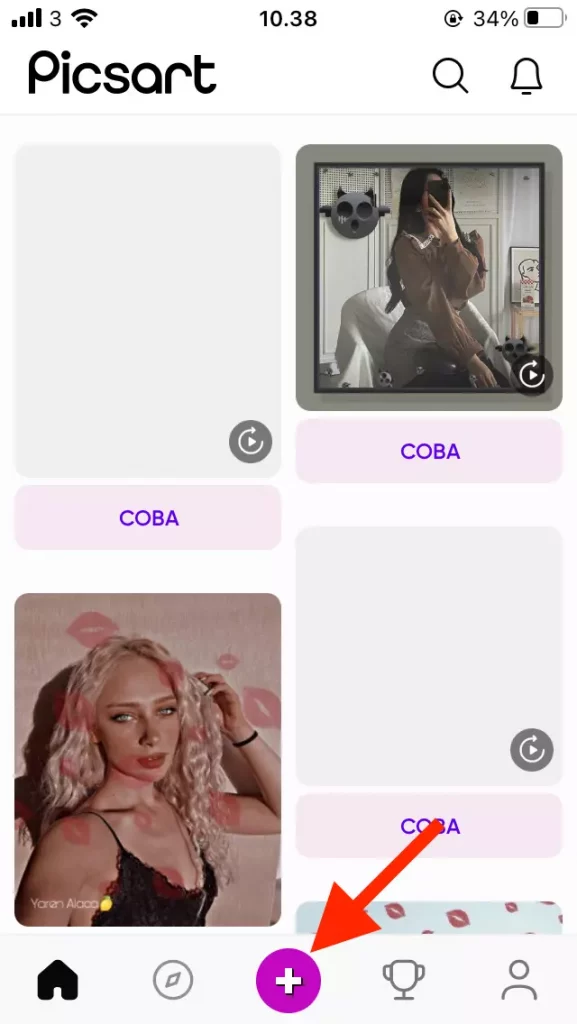
Setelah foto tersebut terbuka di Picsart, ketuk tombol Stiker.
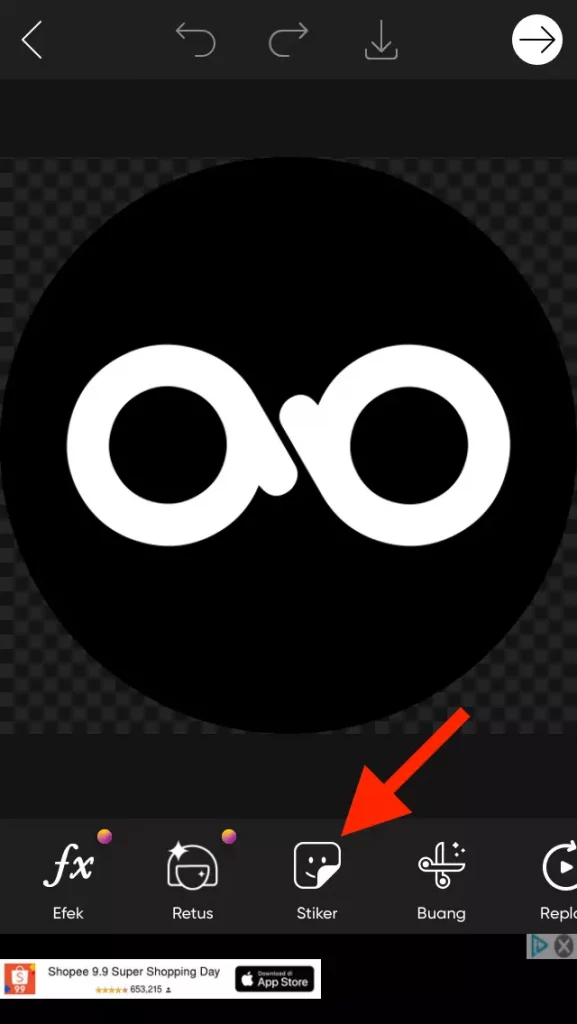
Ketuk tombol pencarian.
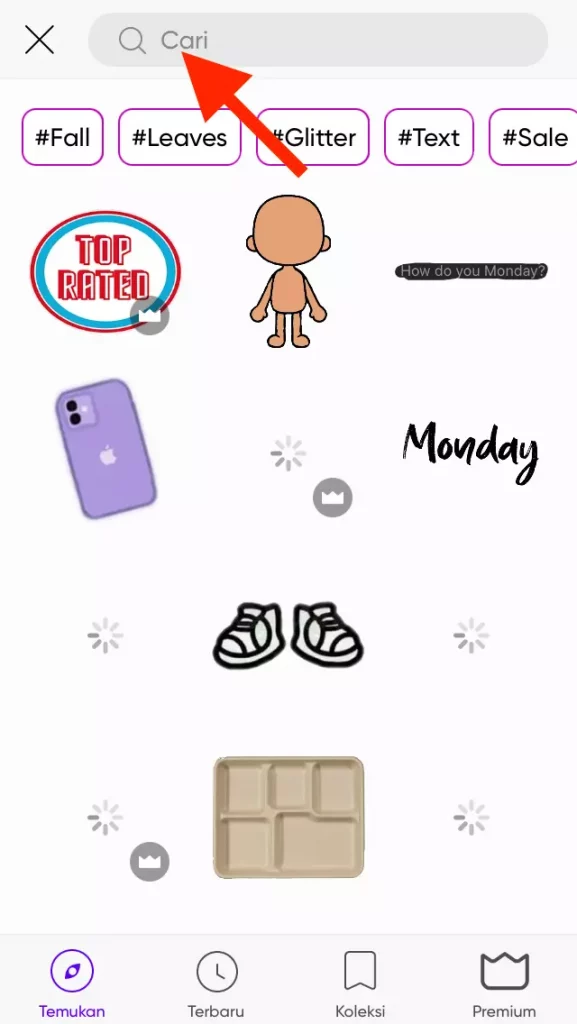
Lalu ketik “emoji” dan tekan enter. Setelah itu Sobat Androbuntu akan melihat ada banyak stiker emoji yang muncul. Pilih salah satu emoji yang ingin digunakan.
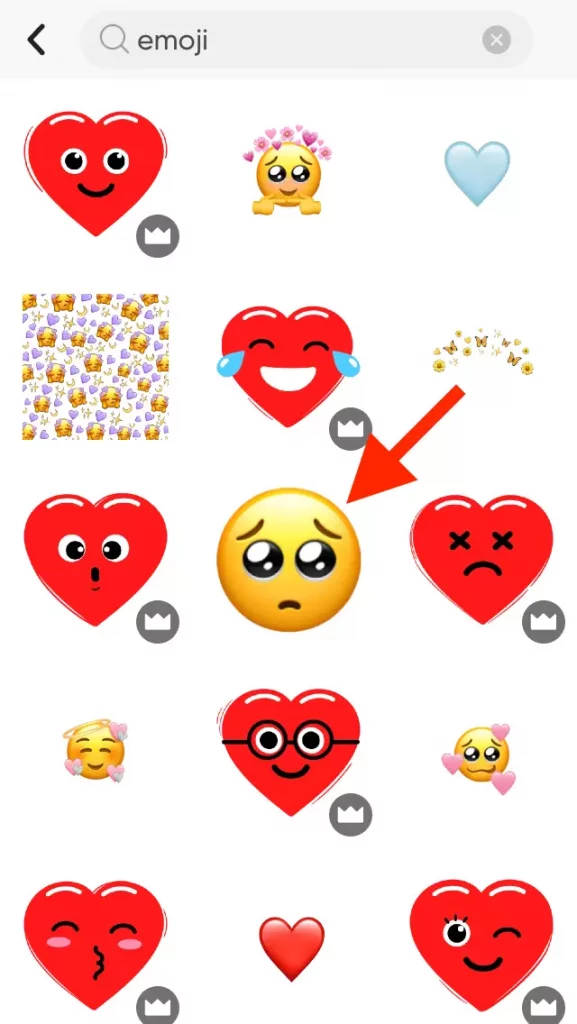
Stiker emoji tersebut kemudian akan berada di foto kamu. Geser posisinya ke lokasi di dalam foto yang kamu inginkan.
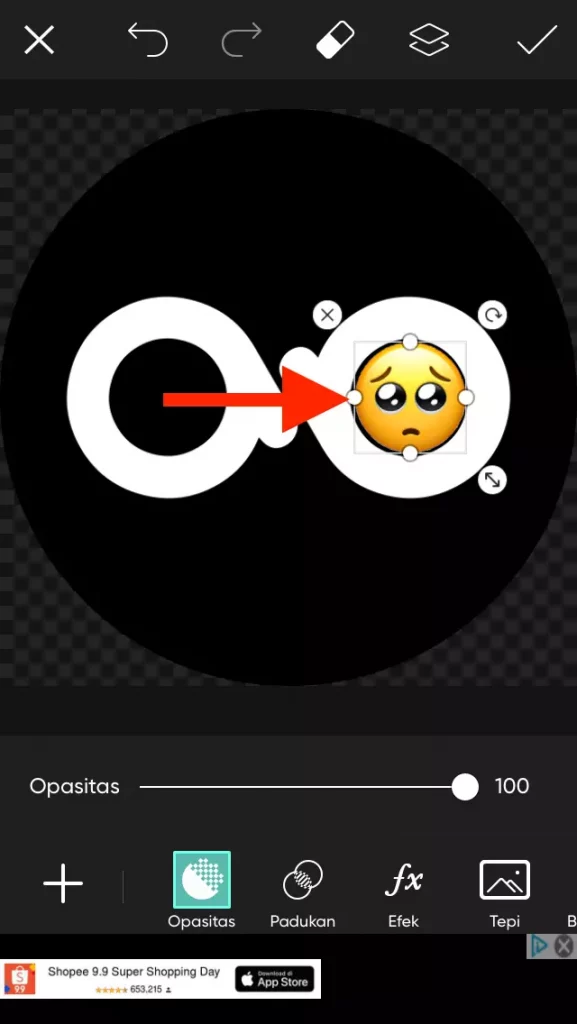
Kamu juga dapat mengatur tingkat opasitas emoji tersebut untuk membuatnya terlihat lebih transparan di foto, caranya yaitu dengan menggeser slider Opasitas. Perhatikan screenshot dibawah ini:
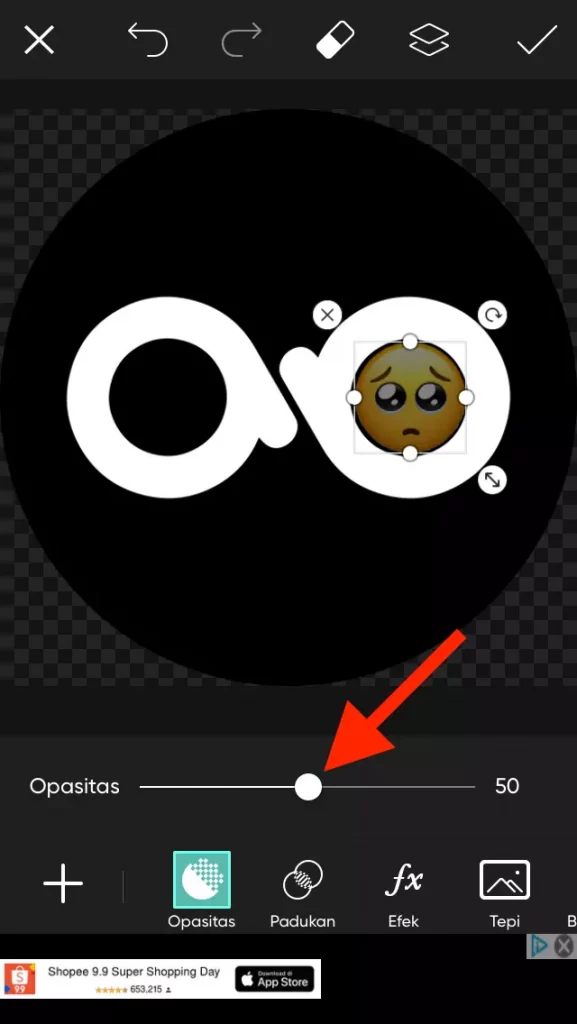
Jika posisi dan tingkat opasitas emoji sudah sesuai dengan yang kamu inginkan, selanjutnya simpan foto dengan cara mengetuk tombol Unduh yang ada diatas aplikasi Picsart.
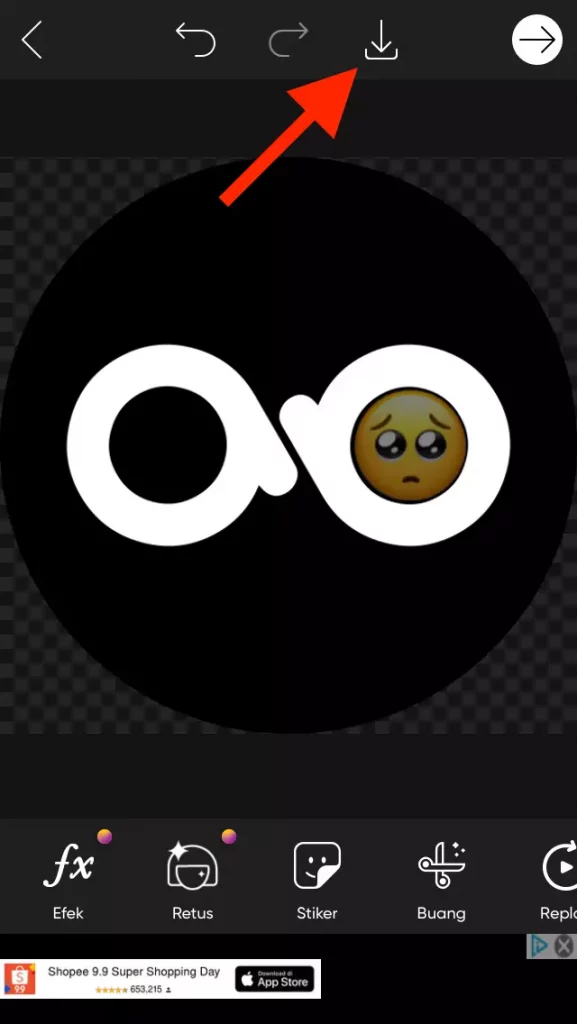
Selesai. Kini foto kamu yang sudah ada stiker emojinya tersebut telah tersimpan di galeri.
Kemudian kamu dapat menggunakannya untuk update status di Instagram, WhatsApp, Facebook atau yang lainnya.
Aplikasi Alternatif Selain Picsart
Selain Picsart, ada juga beberapa aplikasi edit foto lain yang dapat kamu gunakan untuk menambahkan stiker emoji ke dalam foto. Berikut ini adalah beberapa diantaranya:
- Toolwiz Photos
- Pixlr
- PhotoDirector
- Photo Editor by Aviary
Sebagian besar aplikasi diatas tersedia untuk Android maupun iOS, jadi seharusnya tidak ada kendala untuk masalah platform.
Semuanya juga merupakan aplikasi freemium, yang artinya aplikasi-aplikasi tersebut dapat digunakan secara gratis, namun ada beberapa fitur yan ghanya tersedia di versi berbayarnya.
Namun berdasarkan pengalaman saya, versi gratisnya saja sudah lebih dari cukup untuk melakukan edit foto sederhana seperti pada tutorial diatas.

